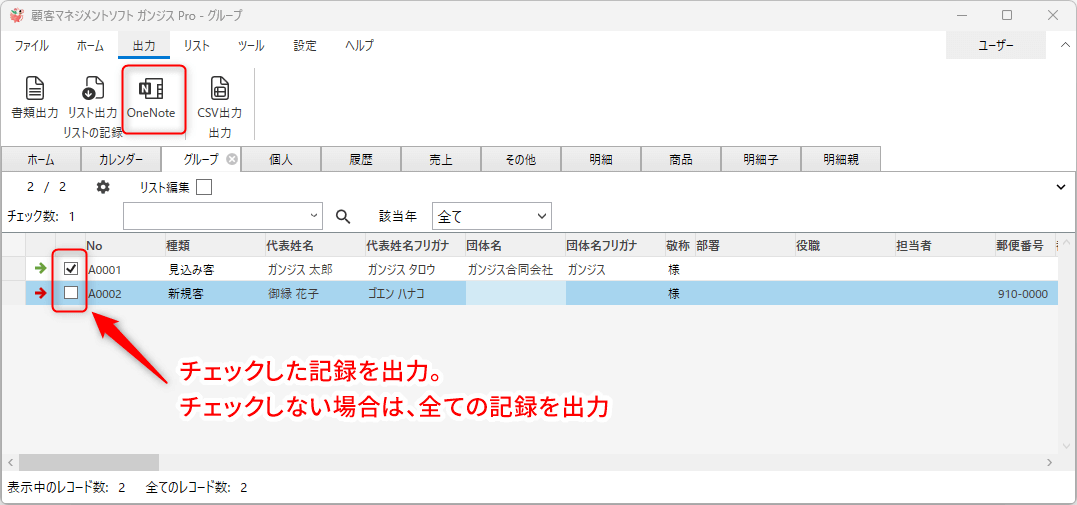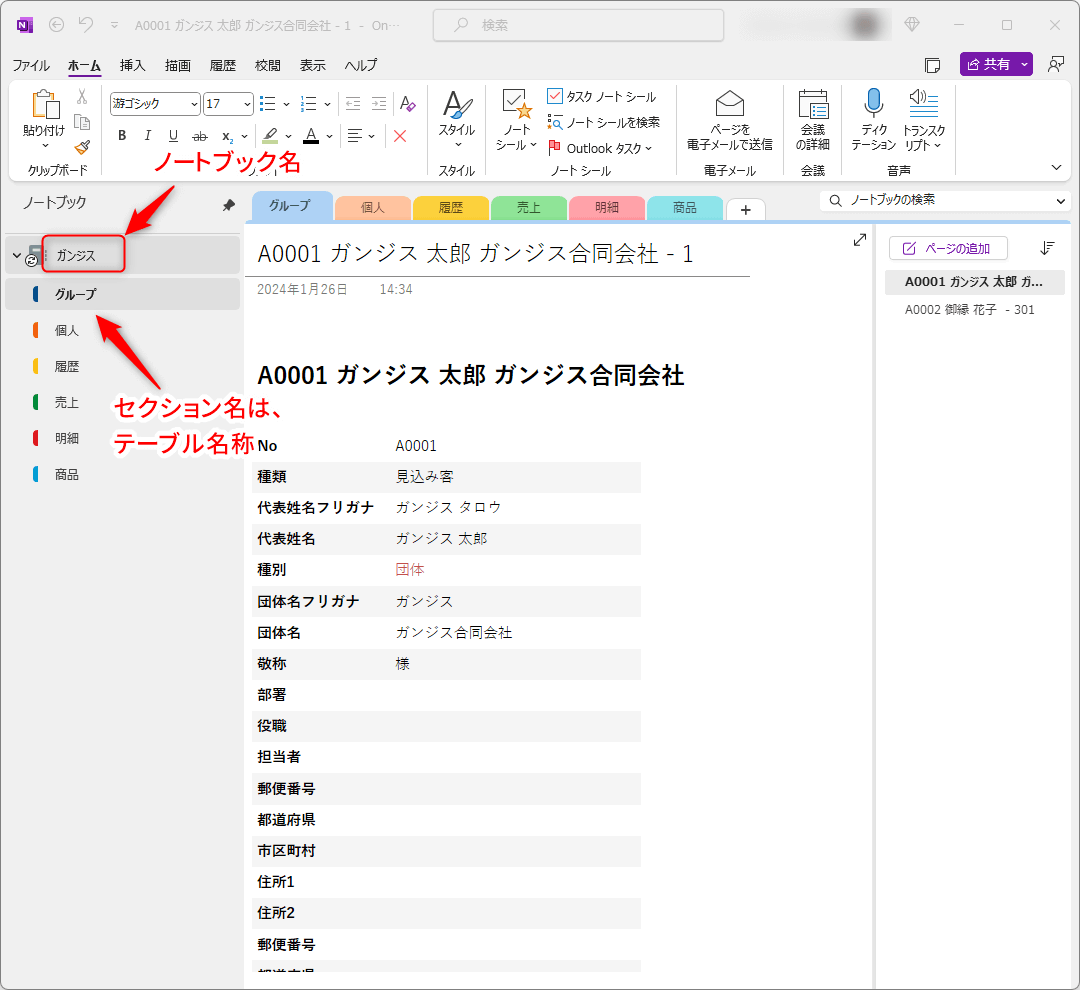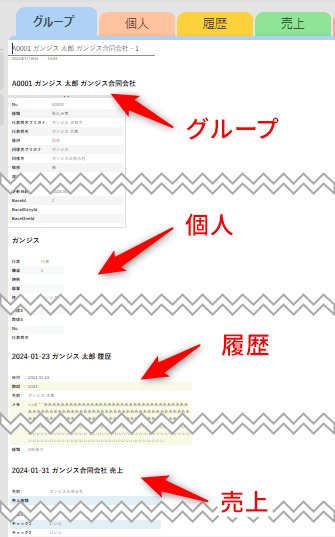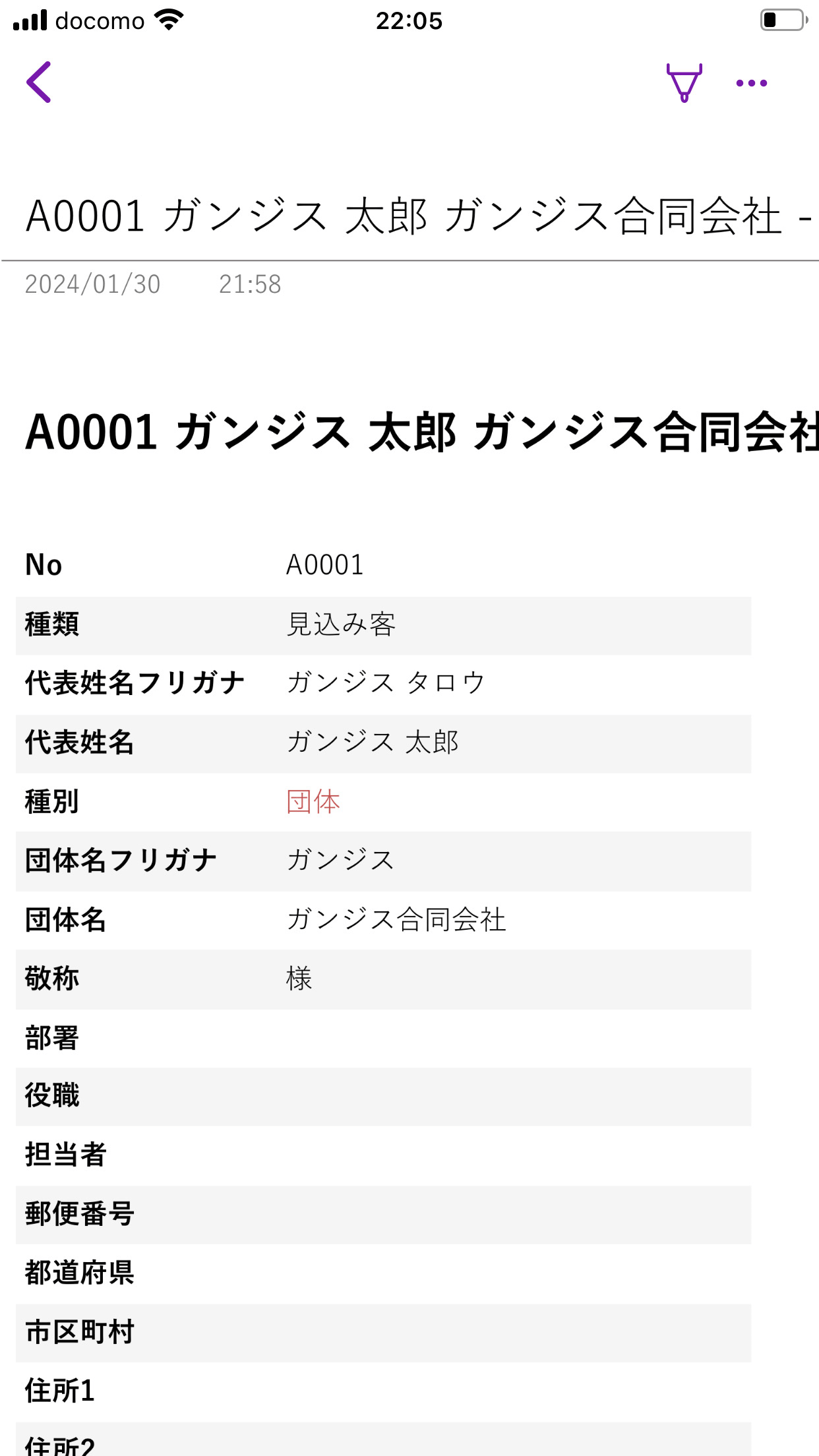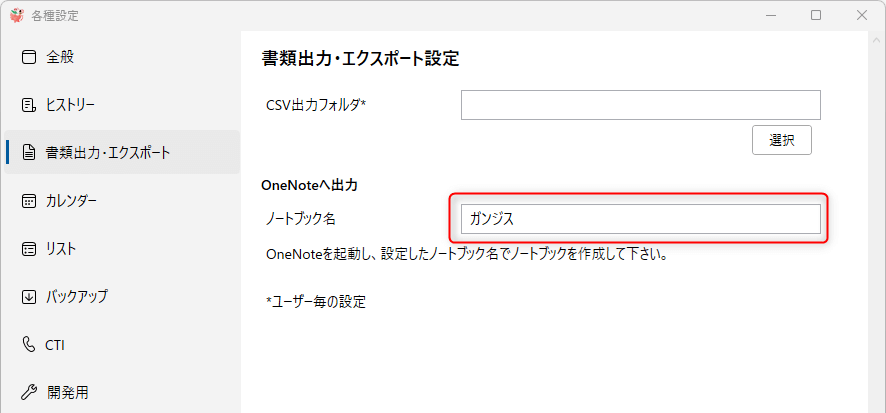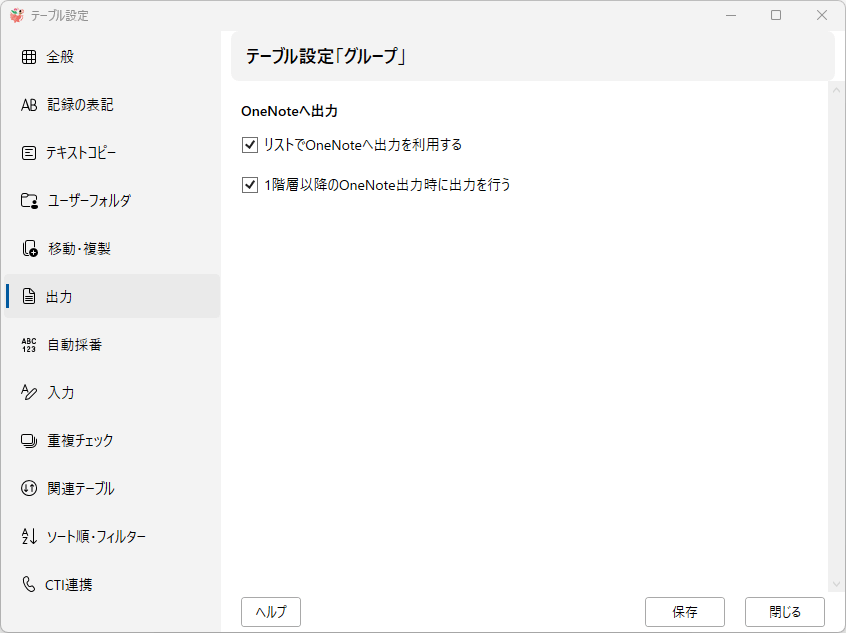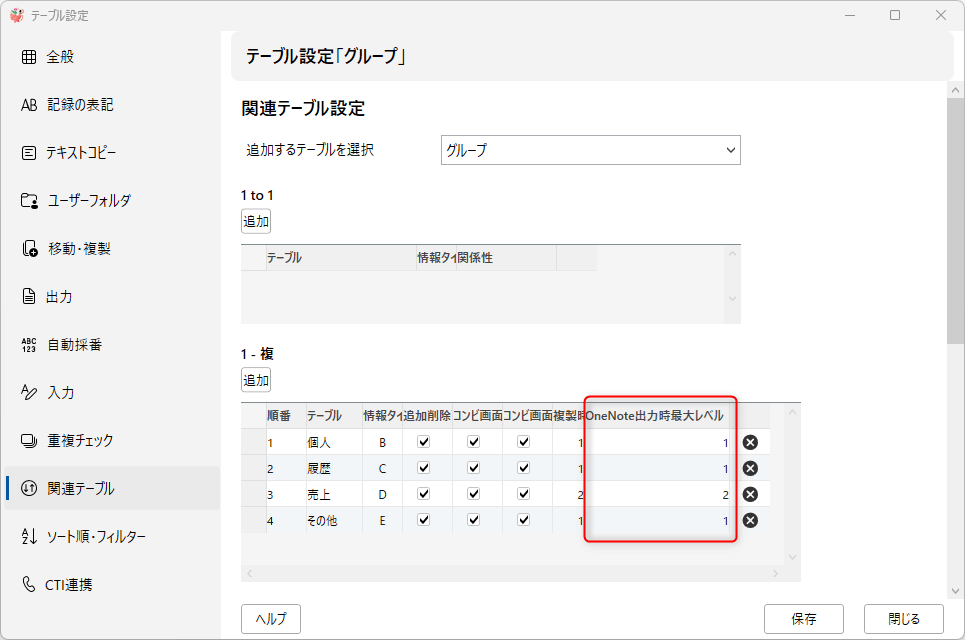Ver 1.7以降の機能です。
- MicrosoftのOneNoteに記録を出力します。
- OneNoteは、Windows、Mac、iPad、iPhone、Android、Webで利用できます。
- 出力した記録を、それらプラットフォームで確認できます。
- 例えば、スマートフォンで、記録を確認できます。修正しても、ガンジスデータベースに反映されませんが、記録の確認には充分です。
- OneNoteの検索機能を利用できます。
利用の準備
- 最初に、OneNoteを起動し、設定したノートブック名(初期値は「ガンジス」)で、ノートブックを新規に作成して下さい。
- ノートブックの表示名を変更するだけでも機能しますが、新規に作成するのが良いでしょう。
- Microsoft 365に含まれているOneNoteで動作を確認しています。Windowsには、Microsoft StoreからダウンロードできるOneNoteアプリもありますが、こちらのアプリでは、動作を確認していません。
出力方法
- メニューの出力>OneNote で出力できます。
- チェックした記録を出力します。
- チェックしない場合は、そのテーブルの全ての記録を出力します。また、この場合、データベース上で既に削除された記録があれば、OneNoteからも削除します。
出力例
- ノートブック名は、「ガンジス」 → 手動で作成して下さい。
- セクションはテーブル名称になります。 → 出力時に、自動で作成されます。
画像の例では、グループの記録には、個人・履歴・売上の記録が1-複の子として紐付いています。それら記録も、出力したグループの記録の下に出力されています。
スマートフォンでの表示例
スマートフォンのOneNoteアプリで、表示・検索ができます。
各種設定>書類出力・エクスポート設定
- 指定したノートブックに出力します。
- OneNoteを起動し、設定したノートブック名(画像の例では「ガンジス」です)で、新しいノートブックを作成して下さい。
Ver 1.8より前のデータベースからアップデートした時は、ノートブック名を設定して下さい。 - 既存のノートブックを、設定したノートブック名に変更しても構いません。
テーブル設定>出力
リストでOneNoteへ出力を利用する
メニューで、OneNote出力ボタンが利用できます。
1階層以降のOneNote出力時に出力を行う
チェックをはずしたテーブルの場合、1階層目以降の記録の処理で、処理を行いません。
テーブル設定>関連テーブル設定
1-複の関連テーブルの、出力時最大レベル
1-複の関連テーブルで、出力処理の最大階層(レベル)を指定します。
- 0は、そのテーブルの記録を出力しません。
- 1は、そのテーブルを出力します。
ただし、それ以降の階層の処理はしません。例えば、画像の例では、個人テーブルは出力時最大レベルが1なので、グループを出力した時、個人の記録は出力しますが、個人の記録に紐付いている記録については処理をしません。 - 2は、そのテーブルを出力します。
そして、2階層目の処理も行います。ただし、3階層目の処理は行いません。
以下同様です。
「複 - 複」「複 - 複 の親」の関連テーブル
の、出力時最大レベル
「複 - 複」「複 - 複 の親」の関係で、出力処理の最大階層(レベル)を指定します。
0か1です。
- 0は、そのテーブルの記録を出力しません。
- 1は、そのテーブルの記録を出力します。